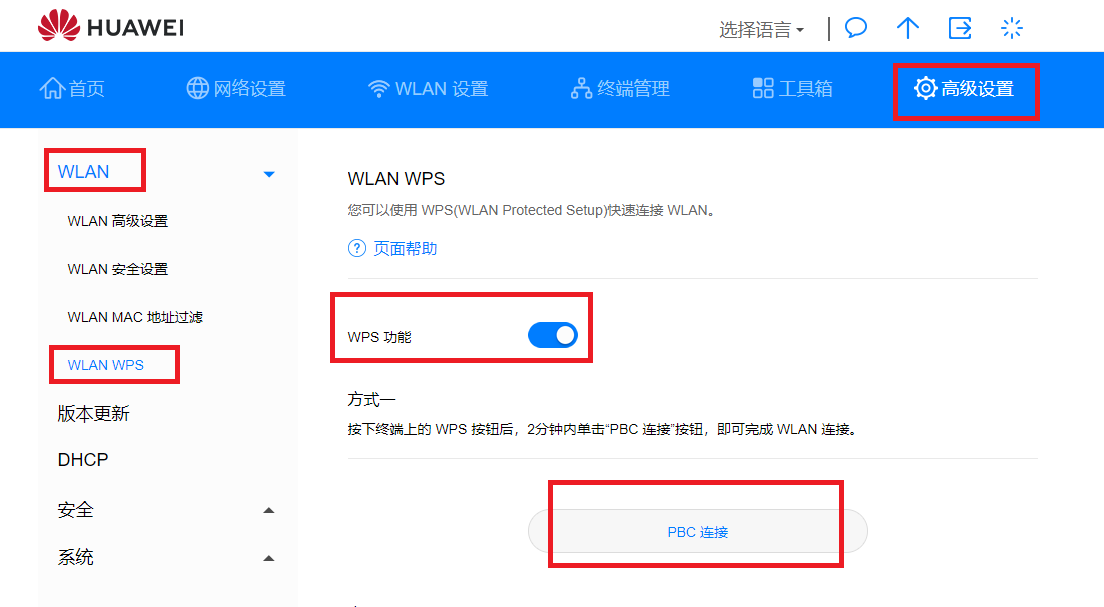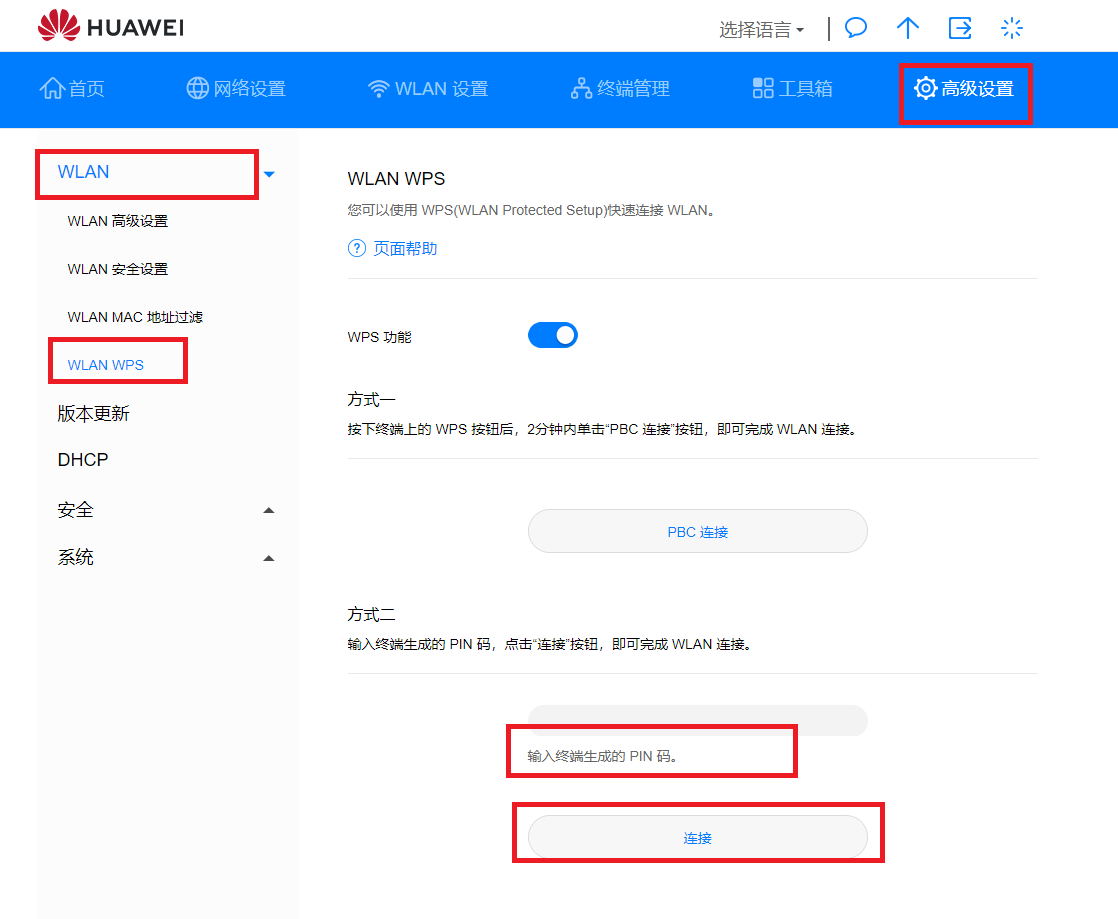通过WPS接入华为随行WiFi的网络 |
您所在的位置:网站首页 › wps pin码模式是什么意思 › 通过WPS接入华为随行WiFi的网络 |
通过WPS接入华为随行WiFi的网络
|
通过华为随行WiFi的WPS功能,您无须手动输入复杂的 Wi-Fi 密码,就能快捷、安全地给一部新手机建立Wi-Fi连接。 WPS(Wi-Fi Protected Setup,Wi-Fi保护设置)是一个简单且安全地建立无线网络的标准。 手机1为需要连接华为随行WiFi网络的新设备,手机2为已经连接上华为随行WiFi网络的设备。 手机1中选择设置 > WLAN > 高级设置 > WPS 连接(具体操作路径以您手机为准,需找到WPS功能才可使用)。 在手机2浏览器地址栏中输入192.168.8.1登录 Web 管理界面。输入管理页面的登录密码进入管理页面,选择高级设置 > WLAN > WLAN WPS。 按下手机1上的WPS按钮后,2分钟内单击PBC 连接后,即可完成WLAN连接。
手机1为需要连接华为随行WiFi网络的新设备,手机2为已经连接上华为随行WiFi网络的设备。 选择手机1中设置 > WLAN > 高级设置 > WPS PIN 码连接(具体操作路径以您手机为准,需找到WPS功能才可使用),点击WPS PIN 码连接生成 PIN 码。 在手机2浏览器地址栏中输入192.168.8.1登录 Web 管理界面。输入管理页面的登录密码进入管理页面,选择高级设置 > WLAN > WLAN WPS。 将手机1生成的PIN码输入到WLAN WPS页面中,单击连接后,即可完成WLAN连接。
|
【本文地址】
今日新闻 |
推荐新闻 |